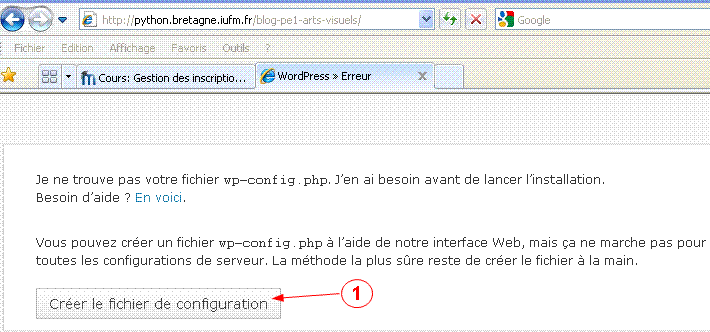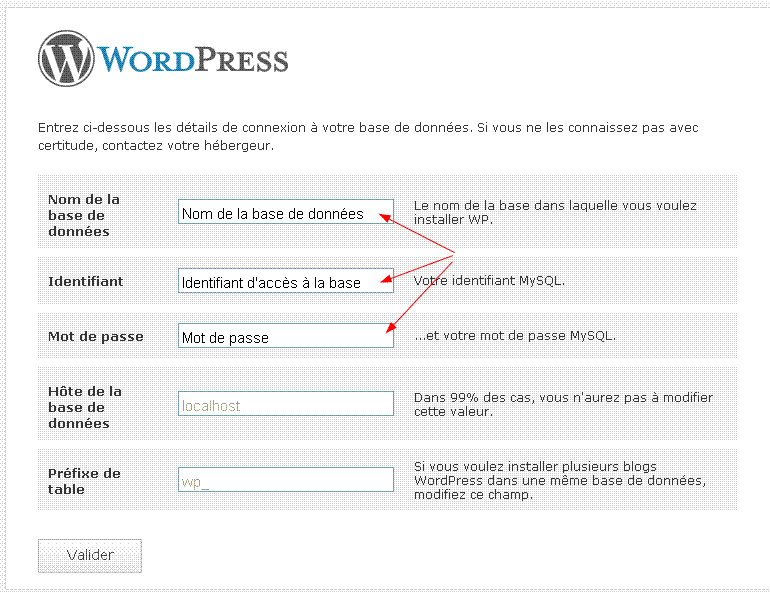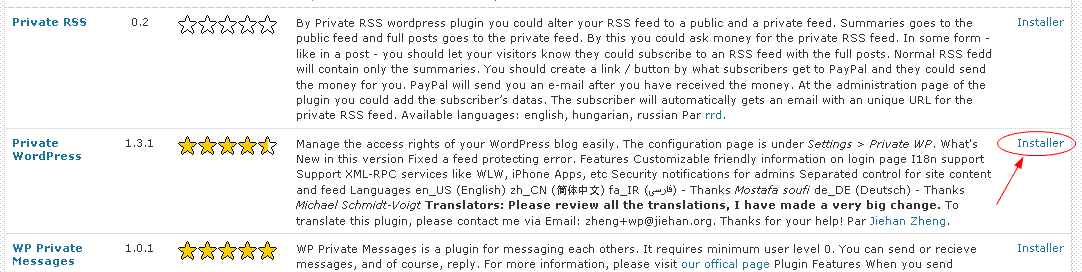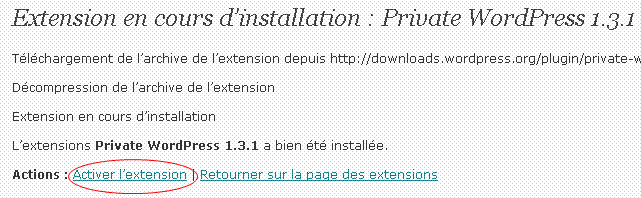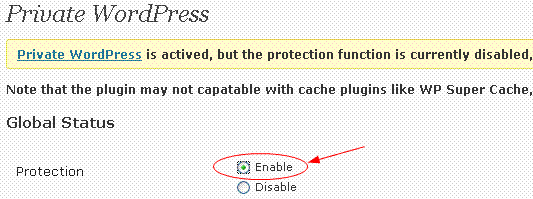Blogs : Différence entre versions
(→Création d'un blog) |
(→Création d'un blog) |
||
| Ligne 39 : | Ligne 39 : | ||
3/ Lire les consignes avant de lancer la création des tables dans la base, puis cliquer "Allons-y !". | 3/ Lire les consignes avant de lancer la création des tables dans la base, puis cliquer "Allons-y !". | ||
| − | 4/ Rentrer les 3 informations reçues par mail, | + | 4/ Rentrer les 3 informations reçues par mail, puis "Valider". |
| Ligne 49 : | Ligne 49 : | ||
6/ Donner un titre à voter blog et renseigner votre adresse électronique | 6/ Donner un titre à voter blog et renseigner votre adresse électronique | ||
| − | ATTENTION : c'est à cette adresse que vous recevrez le mot de passe administrateur pour gérer le blog (le mot de passe reçu dans le premier mail ne sert qu'à la création des tables dans la base). | + | <font color="red">ATTENTION : c'est à cette adresse que vous recevrez le mot de passe administrateur pour gérer le blog</font> (le mot de passe reçu dans le premier mail ne sert qu'à la création des tables dans la base). |
7/ Décocher la case "Autoriser mon blog à apparaitre dans ...", puis cliquer sur le bouton "Installer WordPress". | 7/ Décocher la case "Autoriser mon blog à apparaitre dans ...", puis cliquer sur le bouton "Installer WordPress". | ||
| − | 8/ Un message annonce que le blog est fini d'être installé et donne les | + | 8/ Un message annonce que le blog est fini d'être installé et donne les paramètres de connexion de l'administrateur. Vous pourrez ensuite modifier le mot de passe en allant dans le menu "Utilisateur / Votre profil" dans l'interface de WordPress. |
| − | + | ||
| + | REMARQUE : cette procédure d'activation de blog en 8 points ne prend au final que 30 secondes ! | ||
<br> | <br> | ||
Version du 28 septembre 2009 à 10:37
Sommaire |
Introduction
Le blog est un site Web affichant une liste d'articles publiés au fil du temps. Ces articles sont souvent classés par ordre antéchronologique. En effet, en général la page d'accueil du blog devant refléter les nouveautés, ce sont les billets les plus récents qui s'affichent en premier. Cependant, on peut classer les articles dans des catégories et imposer un édito fixe.
A l'IUFM, nous proposons le CMS* suivant : WordPress
*CMS : (Content management system) un logiciel fournissant un système de gestion de contenu
Création d'un blog
Les demandes de blog se font à la CIME (cime@bretagne.iufm.fr).
Nous avons mis en place une procédure de création de blog qui permet de générer un blog avec sa base vide. Les droits d'administration du site sont attribués à la personne qui a fait la demande d'ouverture de blog.
A la création du blog, le propriétaire reçoit le mail suivant :
Bonjour xxxxx Votre blog wordpress est créé Le blog est accessible à l'adresse suivante http://python.bretagne.iufm.fr/xxxx-yyy. A votre premiere connexion, on vous demandera un nom de base et un identifiant d'accès
a la base de données : vous utiliserez la base xxxxyyy avec l'identifiant xxxxyyy
et le mot de passe XXXXXX . Pour des questions de sécurité, on n'utilise pas votre compte personnel. Une fois la configuration réalisée, vous accéderez à l'interface d'édition / administration
en utilisant l'adresse http://python.bretagne.iufm.fr/xxxx-yyy/wp-admin/ Bon travail
Le propriétaire du blog va lui-même lancer la création de la base en suivant les consignes du mail.
1/ Se connecter à http://python.bretagne.iufm.fr/xxxx-yyy.
2/ Cliquer sur le bouton "Créer le fichier de configuration"
3/ Lire les consignes avant de lancer la création des tables dans la base, puis cliquer "Allons-y !".
4/ Rentrer les 3 informations reçues par mail, puis "Valider".
5/ Cliquer sur le bouton "Lancer l'installateur"
6/ Donner un titre à voter blog et renseigner votre adresse électronique
ATTENTION : c'est à cette adresse que vous recevrez le mot de passe administrateur pour gérer le blog (le mot de passe reçu dans le premier mail ne sert qu'à la création des tables dans la base).
7/ Décocher la case "Autoriser mon blog à apparaitre dans ...", puis cliquer sur le bouton "Installer WordPress".
8/ Un message annonce que le blog est fini d'être installé et donne les paramètres de connexion de l'administrateur. Vous pourrez ensuite modifier le mot de passe en allant dans le menu "Utilisateur / Votre profil" dans l'interface de WordPress.
REMARQUE : cette procédure d'activation de blog en 8 points ne prend au final que 30 secondes !
Blog public et privé
Il existe plusieurs plugins pour privatiser un blog
(http://wordpress.org/extend/plugins/search.php?q=private+blog)
Nous avons choisi d'utiliser le plugin "Private Wordpress" version 1.3.1 qui peut s'installer sur des versions de WordPress allant de 2.7 à 2.9.
http://wordpress.org/extend/plugins/private-wordpress/
Installation du plugin :
- Se rendre dans l'interface d'administration du blog
(http://python.bretagne.iufm.fr/nom_du_blog/wp-admin/). - Ouvrir le menu "Extensions" (colonne de navigation de gauche).
- Dans le paragraphe "Trouver d’autres extensions", cliquer sur le lien "fonctionnalité de découverte/installation d’extensions".
- Faire un recherche sur le mot "Private".
- Dans la liste, trouver "Private Wordpress version 1.3.1", et cliquer sur "Installer".
- Cliquer sur le bouton rouge "Installer maintenant".
- Cliquer sur "Activer l'extension".
- On se retrouve dans la page de Gestion des extensions (elle indique les plugins existants pour le blog et s'ils sont actifs ou non).
- Aller dans le menu "Réglages" (colonne de navigation de gauche).
- Sélectionner le sous-menu "Private WP".
- Pour que le blog passe de l'état public à l'état privé, cocher la case "Enable".
- Cliquer sur le bouton "Enregistrer les modifications"
- L'administrateur peut à tout moment rendre public ou privé son blog en allant dans le sous menu "Private WP".